Dernière mise à jour : 25 juillet 2022
PROBLÈME
Lorsque vous effectuez une recherche dans Outlook Desktop sur Windows 11, vous risquez de ne pas voir les messages électroniques les plus récents dans les résultats de la recherche. Si vous vérifiez les options d’indexation Windows dans Panneau de configuration, vous remarquerez que l’indexation peut s’exécuter lentement ou être suspendue.
Ce problème affecte principalement les utilisateurs qui ont des comptes POP, IMAP et Exchange hors connexion. Cela est dû au fait que la fonctionnalité de recherche utilise principalement le service Search Windows local pour indexer les e-mails. Email hébergée par Microsoft 365 et les comptes Exchange connectés utilise Service Search pour la majorité des étendues de recherche. La recherche de services n’est pas affectée par ce problème.
ÉTAT : RÉSOLU
Un correctif pour ce problème est inclus dans la mise à jour Windows 11, 21 juillet 2022 : KB5015882 (build du système d’exploitation 22000.832) Preview (microsoft.com).
Modification spécifique référencée dans l’article Windows 11 :
-
Résout un problème qui ralentit la reconstruction de l’index. Cela permet aux appareils qui rencontrent des problèmes de recherche locale, notamment la recherche d’e-mails récents dans Outlook.
SOLUTION DE CONTOURNEMENT TEMPORAIRE
Vous pouvez contourner temporairement le problème en désactivant La Recherche Sur le Bureau Windows. Cela entraîne l’utilisation d’Outlook dans sa recherche intégrée. La recherche intégrée affiche le message suivant pour indiquer qu’elle n’utilise pas le service Search Windows :
« Les performances de recherche seront affectées, car une stratégie de groupe a désactivé l’service Search Windows. »

Pour désactiver le service recherche Windows Desktop pour Outlook, procédez comme suit :
Important : Les étapes suivantes vous montrent comment modifier le Registre. Toutefois, de graves problèmes peuvent se produire si vous modifiez le Registre de manière incorrecte. Veillez à suivre ces étapes avec soin. Pour une protection supplémentaire, sauvegardez le Registre avant de le modifier. Ensuite, vous pouvez restaurer le Registre en cas de problème. Pour plus d’informations sur la sauvegarde et la restauration du Registre, consultez Comment sauvegarder et restaurer le Registre dans Windows.
-
Dans Windows, cliquez avec le bouton droit sur Démarrer, puis sélectionnez Exécuter. Dans la zone Ouvrir : , tapez regedit, puis sélectionnez OK. L’Éditeur du Registre s’ouvre.
-
Recherchez cette sous-clé dans le Registre, puis sélectionnez-la : HKEY_LOCAL_MACHINE\SOFTWARE\Policies\Microsoft\Windows
-
Sélectionnez Modifier > Nouvelle clé > et nommez la nouvelle clé Windows Search.
-
Sélectionnez la nouvelle clé De recherche Windows.
-
Sélectionnez Modifier > Nouvelle > valeur DWORD.
-
Tapez PreventIndexingOutlook comme nom du DWORD, puis appuyez sur Entrée.
-
Cliquez avec le bouton droit sur PreventIndexingOutlook, puis sélectionnez Modifier....
-
Dans la zone de données Valeur , tapez 1 pour activer l’entrée de Registre, puis sélectionnez OK.
Remarque : Pour désactiver le paramètre PreventIndexingOutlook , tapez 0 (zéro), puis sélectionnez OK.
-
Quittez l’Éditeur du Registre, puis redémarrez Outlook.
Pour référence, la capture d’écran suivante montre comment ce correctif s’affiche dans l’Éditeur du Registre lorsque la solution de contournement est activée.
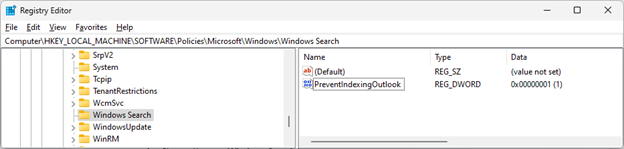
Ressources complémentaires

Demandez aux experts
Communiquez avec des experts, discutez des actualités d’Outlook et des meilleures pratiques, et lisez notre blog.

Obtenir de l’aide de la Communauté
Posez une question et trouvez des solutions avec les agents de support technique, les MVP, les ingénieurs et les utilisateurs d’Outlook.

Suggérer une nouvelle fonctionnalité
Vos suggestions et commentaires sont les bienvenus. Faites-nous part de vos idées. Nous sommes à votre écoute.
Voir aussi
Correctifs ou solutions de contournement pour les problèmes récents dans Outlook pour PC
Résolution des problèmes de recherche Outlook
Processus d’indexation dans La Recherche Windows
Résoudre les problèmes de performances de La Recherche Windows










